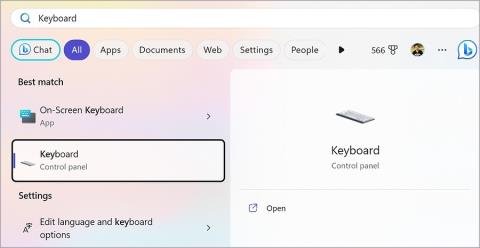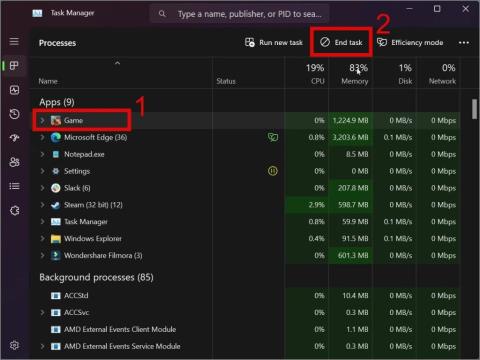A Sötét módban elakadt iPhone 8 legjobb megoldása

Az iPhone beragadt sötét módba? Íme, mit tehet, hogy iPhone-ja visszakapcsoljon világos módba.
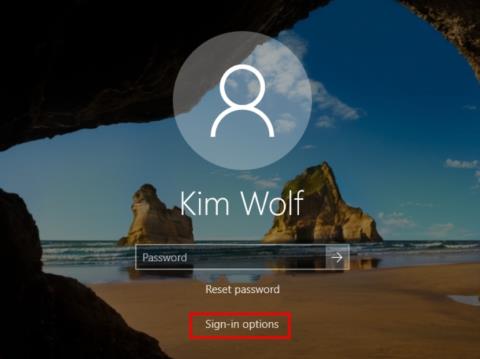
A Microsoft nemrégiben bevezetett egy kihívást jelentő biztonsági funkciót azzal a céllal, hogy csökkentse a brute force bejelentkezési kísérleteket a Windows 10 és 11 rendszerű számítógépeken. Ez azt jelenti, hogy megjeleníti az A1B2C3 hibát, és megkéri a felhasználót, hogy írja be a kihívás kifejezést, ami szó szerint A1B2C3. Az a furcsa, hogy a felhasználók az A1B2C3 kihíváskifejezéssel szembesülnek, még akkor is, ha beírták a megfelelő PIN-kódot. Így javíthatja ki az A1B2C3 kihíváskifejezést Windows 10/11 rendszerű számítógépeken.
Tartalomjegyzék
Bejelentkezés Jelszó használatával
Az első dolog, amit meg kell tennie, hogy jelentkezzen be Windows számítógépére. Ellenkező esetben hogyan fogja megoldani az A1B2C3 kihíváskifejezés problémáját? Ha a PIN-kódot állította be bejelentkezési módként a Windows rendszeren, akkor jelszóval is rendelkezik. A Windows nem engedélyezi a PIN-kód beállítását jelszó nélkül.

A PIN-kódot általában beírni kívánt mező alatt keresse meg a Bejelentkezési lehetőségek gombot. Kattintson rá, ha további bejelentkezési módokat szeretne látni. Itt találhatja meg a jelszót, az ujjlenyomatot vagy az arcalapú feloldást. Használjon olyat, amelyhez hozzáfér, és jelentkezzen be Windows-fiókjába.
PIN-kód és jelszó módosítása
Több felhasználó úgy találta , hogy a Windows 10/11-fiók PIN-kódjának és jelszavának megváltoztatása megoldotta az A1B2C3 kihíváskifejezés problémáját. Jelszó vagy PIN-kód módosítása:
1. Nyomja meg a Windows + I billentyűket a Beállítások megnyitásához. Válassza a Fiókok lehetőséget az oldalsávon, és kattintson a Bejelentkezési lehetőségek elemre .

2. Válassza a PIN-kódot (Windows Hello) , majd kattintson a PIN módosítása gombra.

3. A következő előugró ablakban írja be a régi PIN kódot , majd kétszer az új PIN kódot . Kattintson az OK gombra a mentéshez.

Innentől kezdve kövesse a képernyőt, és kész.
Profi tipp: 4 módszer az iPhone használatára második monitorként Windows és macOS rendszeren
Távolítsa el az NGC mappa tartalmát
A Windows az NGC mappába menti a bejelentkezési adatait. Mondanom sem kell, ha a mappa sérült, hibákat tartalmazó fájlokat tartalmaz, vagy nem rendelkezik megfelelő jogosultságokkal, akkor bejelentkezési hibákkal kell szembenéznie, mint például az A1B2C3 hibaüzenet.
1. Jelentkezzen be Windows rendszergazdai fiókjába.
2. Keresse meg az alábbi mappastruktúrát.
C:\Windows\ServiceProfiles\LocalService\AppData\Local\Microsoft
Megjegyzés: Az AppData mappa biztonsági okokból alapértelmezés szerint el van rejtve. Fel kell fednie. Ehhez a Fájlkezelőben kattintson a Nézet > Megjelenítés > Rejtett elemek elemre .

3. Kattintson jobb gombbal az Ngc mappára , és válassza a Tulajdonságok menüpontot .

4. A Biztonság lapon kattintson a Speciális gombra.

5. Kattintson a Tulajdonos rész melletti Módosítás hivatkozásra.

6. Írja be az Adminisztrátorok szót (szóköz nélkül) a következő felugró ablakba az adott mezőbe, majd kattintson a Nevek ellenőrzése gombra.

7. A rendszer automatikusan felismeri a felhasználónevet. Kattintson az OK gombra a változtatások mentéséhez.

8. Most már be kell lépnie az Ngc mappába. Kattintson duplán a mappa megnyitásához, és törölje az összes mentett fájlt.
9. Most kívánsága szerint be kell állítania a Windows Hello-t vagy a PIN-kódot, az arcalapú feloldást vagy az ujjlenyomatot .
Mi van, ha elfelejtettem a jelszót
Ez egy külön kérdés, és túlmutat e cikk keretein. A bejelentkezési képernyőn azonban előfordulhat, hogy elfelejtettem a PIN-kódomat vagy a Jelszó visszaállítása opciót. Ha igen, használja ezt, és kövesse a képernyőn megjelenő utasításokat a jelszó vagy a PIN-kód módosításához a Windows-számítógépen, és visszaszerezze a hozzáférést.
Bónusztipp: Ujjlenyomat vagy FaceUnlock használata
Ha Windows számítógépe rendelkezik webkamerával és/vagy ujjlenyomat-olvasóval, javasoljuk, hogy állítsa be. Ez sokkal egyszerűbbé tenné a bejelentkezést Windows számítógépére. Most nem kell emlékeznie és megadnia egy PIN-kódot vagy jelszót.
Kihívásokkal teli idők
Nem javasoljuk, hogy teljesen távolítsa el jelszavát/PIN-kódját, csak azért, mert az A1B2C3 kihíváskifejezés képernyőjét látja, amely sebezhetővé teszi számítógépét. Bárki, aki fizikai hozzáféréssel rendelkezik a Windows 11 és 11 rendszerű számítógépekhez, például adatokat lophat vagy módosíthatja a beállításokat. Ezt nem akarod. A Windows Hello célja az Ön adatainak védelme és biztonság biztosítása. Ehelyett állítson be több bejelentkezési módot, például jelszót, PIN-kódot, ujjlenyomat- vagy arcalapú feloldást, így ha valamelyik nem működik, akkor van egy biztonsági másolata.
Most, hogy belépett a számítógépébe, ideje optimalizálni, hogy a maximumot kihozza belőle.
Az iPhone beragadt sötét módba? Íme, mit tehet, hogy iPhone-ja visszakapcsoljon világos módba.
7 Javítások túlmelegedő MacBook Air M1 esetén
Véletlenszerűen végződnek a telefonhívásai? Íme néhány tipp, amellyel kipróbálhatja, ha Samsung Galaxy telefonjával folyamatosan megszakad a hívások.
A Samsung telefon nyilvánvaló ok nélkül újraindul? Íme, mit tehet a mögöttes probléma megoldása érdekében.
A képeket nem megjelenítő Gmail megszakíthatja az e-mailben folytatott kommunikációt. Tekintse meg a legjobb módszereket annak kijavítására, hogy a Gmail nem jelenít meg képeket.
Elmosódottnak tűnik az iPhone kamerája? Alkalmazza ezeket a hibaelhárítási tippeket a mögöttes probléma gyors megoldásához.
A laptopod érintőpadja hirtelen leállt? Íme 9 megoldás a Windows laptopokon nem működő érintőpad javítására.
Ha Android telefonja képernyője véletlenszerűen kapcsol be, íme néhány hatékony tipp, amelyek segítenek megoldani a problémát.
Problémákba ütközik a Windows 11 számítógép frissítése során? Íme a 30 százalékon megrekedt Windows frissítés legjobb módjai.
Az Apple Watch olyan hibák miatt nem frissül, mint például a frissítések keresésének hiánya? Ismerje meg az Apple Watch frissítési problémáinak megoldását.
Problémái vannak az iPhone-on lévő névjegyposzterrel? Tekintse meg az iPhone-on nem működő névjegyposzter javításának leggyakoribb módjait.
A Firestick folyamatosan a frissítések telepítési képernyőjén jelenik meg? Ismerje meg, hogyan javíthatja ki a legújabb szoftverfrissítés letöltésekor elakadt Fire TV Sticket.
Gyakran szembesül a billentyűzet késéssel, miközben Windows rendszeren játszik? Íme a legjobb módszerek a billentyűzet beviteli késésének javítására a számítógépes játékokban.
A Spotify Premium nem működik offline módban Android vagy iPhone készülékén? A probléma megoldásához alkalmazza ezeket a tippeket.
A Galaxy buds nem töltődik? Próbálja ki ezeket a hibaelhárítási tippeket, hogy gyorsan megoldja a Galaxy buds nem töltési problémáit.
Az Apple Music folyamatosan szünetel? Tekintse meg ezt a hibaelhárítási útmutatót arról, hogyan akadályozhatja meg, hogy az Apple Music véletlenszerűen leálljon zeneszámok lejátszása közben.
A számítógépe örökké tart, amíg elindul? Ha igen, próbálja meg az alábbi 15 módszer egyikét a lassú rendszerindítási probléma megoldásához a Windows PC-n.
A Kamera alkalmazás nem olvassa be a QR-kódot a Samsung Galaxy telefonon? A probléma megoldásához alkalmazza ezeket a hibaelhárítási tippeket.
Ezzel az alkalmazással való szembenézést a Windows 11 védelmi hibája miatt letiltották? Próbálja ki ezt a tizenegy módszert a probléma megoldásához.
Problémái vannak egy nem reagáló alkalmazás vagy játék bezárásával? Íme 3 egyszerű megoldás a programból való kilépésre a Windows 11 és 10 PC-n.
Ingyenesen szeretné eltávolítani a hátteret a képről? Így használhatja a Paint and Paint 3D alkalmazást a kép hátterének átlátszóvá tételéhez.
Két Windows PC-t szeretne használni ugyanazzal az egérrel és billentyűzettel? Ismerje meg, hogyan használhatja a PowerToys-t több számítógép vezérlésére egyetlen egér és billentyűzet segítségével.
A laptopod érintőpadja hirtelen leállt? Íme 9 megoldás a Windows laptopokon nem működő érintőpad javítására.
Problémákba ütközik a Windows 11 számítógép frissítése során? Íme a 30 százalékon megrekedt Windows frissítés legjobb módjai.
A számítógépe örökké tart, amíg elindul? Ha igen, próbálja meg az alábbi 15 módszer egyikét a lassú rendszerindítási probléma megoldásához a Windows PC-n.
Fájljai és mappái rendezetlenek? Így kapcsolhatja ki a szolgáltatás szerinti csoportosítást a Windows Fájlkezelőjében.
Ezzel az alkalmazással való szembenézést a Windows 11 védelmi hibája miatt letiltották? Próbálja ki ezt a tizenegy módszert a probléma megoldásához.
A Microsoft Edge összeomlik PDF megnyitásakor Windows rendszeren? Mielőtt másik alkalmazást használna PDF megnyitásához, olvassa el a bejegyzést a probléma megoldásához.
Az Ezt az eszközt egy másik alkalmazás használja hibával szembesül Windows 10 vagy 11 számítógépen? Így találhatja meg és zárhatja be az alkalmazást.
Nem működik a billentyűzet alvó üzemmód után a Windows 10 vagy 11 rendszeren? Íme néhány javítás, amely segít megoldani a problémát.